马上注册,结识高手,享用更多资源,轻松玩转三维网社区。
您需要 登录 才可以下载或查看,没有帐号?注册

x
钢结构是具有一定形状结构,并能够承受载荷作用,由钢制材料组成的结构实体,如支架、框架、内部的骨架及支撑定位架等等,一般在机械设计、装备设计、厂房设计、锅炉行业、化工行业等诸多领域都会常用到钢结构这类负荷实体。在对钢结构进行设计的时候,往往需要根据成品的负荷量、形状、用途等特性来设计其整体造型。 中望3D是国内唯一具有独立自主知识产权的三维CAD设计软件,在结构件设计方面具有独立的功能模块,能支持结构件骨架直接由线框货草图的直线、圆弧或者曲线对象定义,操作灵活便捷。本文将以一个常见的钢结构主体的建模设计为例,向大家介绍中望3D如何高效地完成其建模设计,下面我们来逐一看看各个操作步骤。
$ {1 e& D y* p+ w' h, t
第一步:创建零件。 如图1所示,创建一个名为“主体钢构”的零件。 9 ^9 _ E* n+ S+ O8 p: P
 5 M+ d$ M& q; q: D- o7 o4 ?
5 M+ d$ M& q; q: D- o7 o4 ?
图1 创建零件
/ y6 H1 Z& b+ M j
. E1 Z q# P& s# B% X7 v9 X$ F- w
第二步:绘制草图。 在XY工作平面上绘制图2中的草图。
- \6 v! b m! j
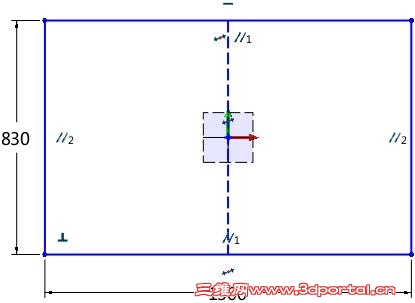 ) t `% g- i( W
) t `% g- i( W
图2 草图 往Z正方向复制上步草图,距离为“653mm”,得出图3结果。 * D' T3 P8 x6 O* q
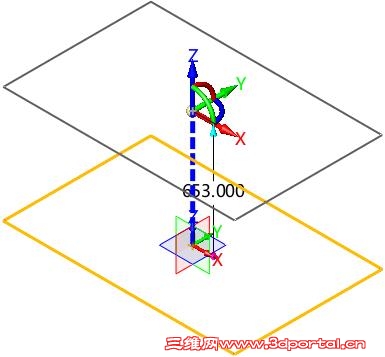 $ _: [8 E, h- o2 }& c9 v- p) k
$ _: [8 E, h- o2 }& c9 v- p) k
图3 以653mm为距离复制草图 9 ^2 k! U, t4 b& ^: L! Z- ]) _
再往Z正方向继续复制上步草图,距离为“1918mm”,得出图4结果。 2 ^; k. m R7 S' p
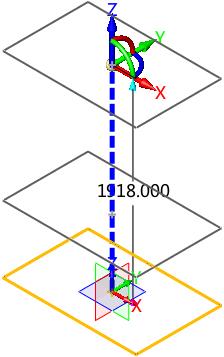 5 b* j) q9 K, Y3 X5 v5 D6 b
5 b* j) q9 K, Y3 X5 v5 D6 b
图4 以1918mm为距离复制草图 ) v7 J: n' b- P) W8 \% z2 }
如图5所示,使用直线连接上下草图的四个角。 0 S: M! w1 I- ?7 y) x1 Z# |
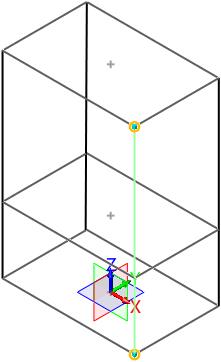 8 q# |4 A; b, f3 Z1 D Z7 ]# \
8 q# |4 A; b, f3 Z1 D Z7 ]# \ 图5 链接上下草图的四个角
0 m4 y8 ]6 B' ^# z. A- f
第三步:添加钢构。 进行钢构添加,型号如图6所示。 1 d1 H2 t$ g2 G4 K" u# f
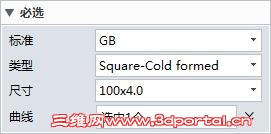 + }1 b& J7 \' h- ^0 \
+ }1 b& J7 \' h- ^0 \ 图6 添加钢构 % s' I4 T8 S( a t( h
四个角添加矩形钢结构后如图7所示。 / N( e) g6 S" [9 d" ?8 R9 u
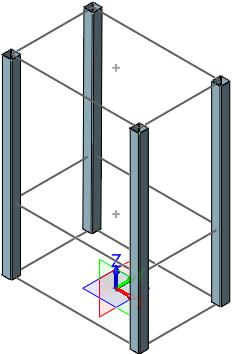 . b K+ J, ^+ l$ ^: @, ]" \: t8 r
. b K+ J, ^+ l$ ^: @, ]" \: t8 r 图7 四角添加矩形钢结构 6 |& L- D# y: r+ g5 a% f+ r
第四步:修改模板。 找到模板存放的位置(图8),焊件模板的位置在C:\Program Files\ZWSOFT\ZW3D 2016 Chs (x64)\resource\weldmentprofiles。 / L, l( ?" j4 B
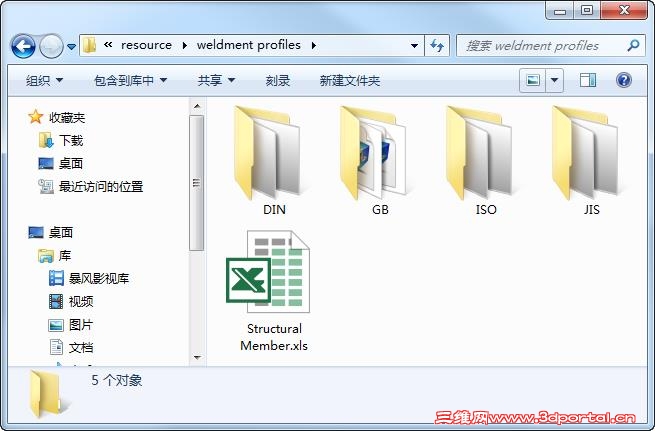 2 w' ?$ c3 _& b0 ]- c5 Q1 a F( U
2 w' ?$ c3 _& b0 ]- c5 Q1 a F( U 图8 焊件模板 3 A2 D R) ?6 n1 g
由于在该目录下需要权限较高,所以我们可以关闭中望3D,把需要修改的模板文件“Rectangle-Cold formed.Z3”和“Square-Cold formed.Z3”移到其它位置(图9)后打开。 7 H( f! g, ]% T) H( C6 I9 f
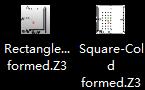 . v5 N" E2 b$ Y5 y2 c: s5 M
. v5 N" E2 b$ Y5 y2 c: s5 M 图9 把模板文件移到桌面 ' i- i# q) b3 \" p- k! j7 N
打开“100x50x3”(Rectangle-Cold formed.Z3)和“100*4”(Square-Cold formed.Z3)的草图,添加四个中点,如下图10中4个圆点位置,保存文件。
* X2 B' }; K$ }
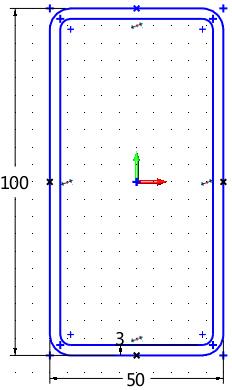 1 a" ~& j2 j. l2 j- t; t( h: d
1 a" ~& j2 j. l2 j- t; t( h: d
图10 添加4个中点 如需要修改点的样式和颜色,可在下拉菜单选择“点属性”(图11),然后进行统一设置,或是选择需要修改的点,在右键菜单下的“属性”里进去设置。
9 n' W |* E0 J5 d( w8 R- R
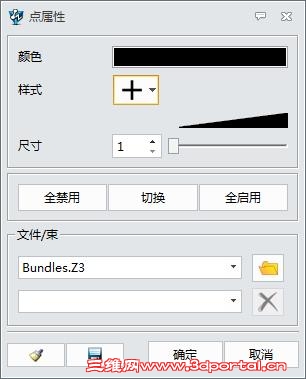 6 }- d1 }, W5 H- Z" k3 P
6 }- d1 }, W5 H- Z" k3 P 图11 修改点样式和颜色 ; O+ \- F+ m" R5 o: O
把上步修改好的文件覆盖源文件(图12)。
* G& n% K+ N6 y& F( _1 h& y( B
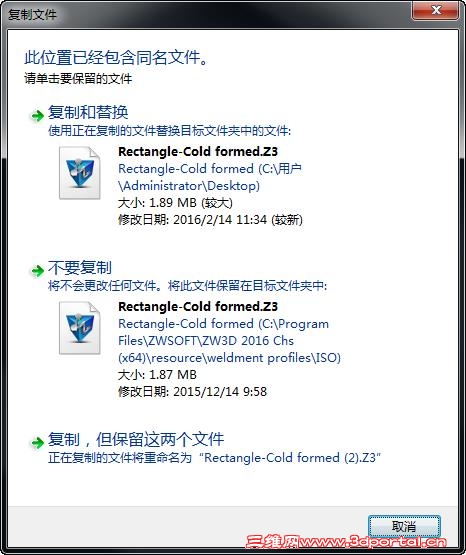 7 A+ d, t7 | e
7 A+ d, t7 | e
图12 覆盖源文件
7 b0 X- S0 U$ n; T# |
第五步:添加钢构。 选择同样型号,旋转90度,聚焦到定位轮廓,拾取上步所做的中点,让曲线在上表面,如图13所示。
+ `# L' X" x7 i! W+ T v8 x
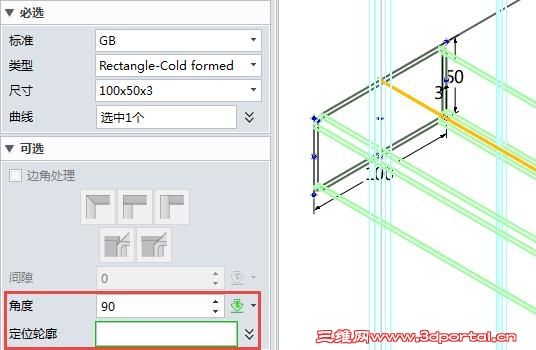 " h4 K7 w2 `, |% h4 `& @
" h4 K7 w2 `, |% h4 `& @
图13 添加钢构
) @+ D7 D2 a0 M, ~$ f6 i. L
根据同样的型号和定位轮廓添加另外三处位置,如图14所示。 ! B7 n* h) ~3 J
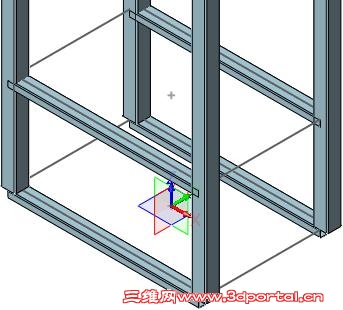 ; P' _- i: v9 E# U0 l9 H7 }
; P' _- i: v9 E# U0 l9 H7 } 图14 添加另外三处位置 7 v4 I4 y, b( ?+ g. f# i! d
重复命令,型号和上步一样,不同的是这次操作不要旋转角度,平放即可,聚焦到定位的位置请参考图15。 % S* A) _/ e& L: V+ f9 L. {+ ~3 Q! c
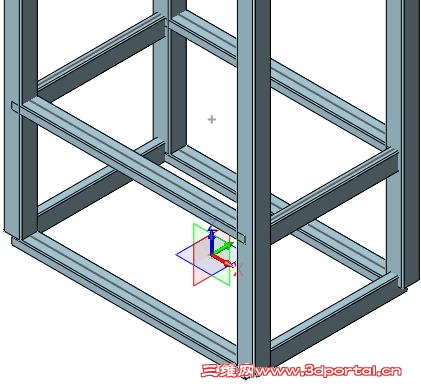 ' h Y6 K. S2 |
' h Y6 K. S2 | 图15 重复操作,无需旋转角度 ' G' T! g/ l* Y) K P/ s7 f$ x0 _7 j
再次重复命令,型号和上步一样,聚焦到定位轮廓,拾取中点到曲线上,让曲线在上表面(图16)。
: Q$ Q+ a3 s- o, B9 G' n
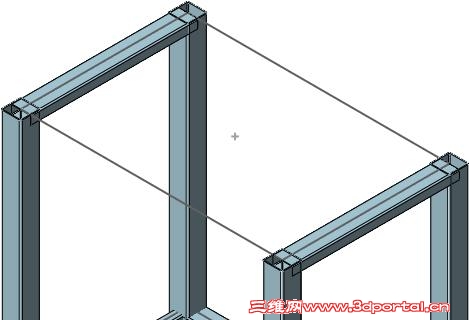 7 C0 l R" }+ S2 _/ l1 h. j
7 C0 l R" }+ S2 _/ l1 h. j
图16 重复操作,曲面在上表面
1 b- G. d; a: ?) W& t1 t
重复添加钢构命令,下图17为所选型号。
2 ^+ i2 i4 m0 K- m
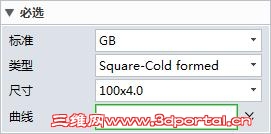 ! [* \. r) r1 W7 ]2 o7 R1 c) f
! [* \. r) r1 W7 ]2 o7 R1 c) f
图17 添加钢构 * g" _1 }: c: s. c, w
聚焦到定位轮廓,拾取中点到曲线上,让曲线在上表面,完成下图18剩下两处钢结构的添加。
! T0 ~: w i" d
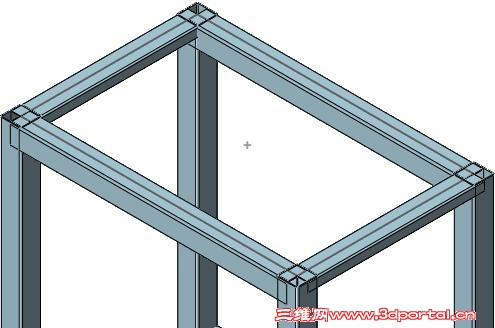 - z0 x/ k& o7 _0 M; w o3 K) Y
- z0 x/ k& o7 _0 M; w o3 K) Y 图18 完成剩下两处的钢构添加 , q2 p% B- a. S: X/ c4 \" n
第六步:钢构修剪。 隐藏四根立柱钢构和3D草图线框,如图19所示。
( Y" O" T1 M# U; |/ z6 {5 I" M
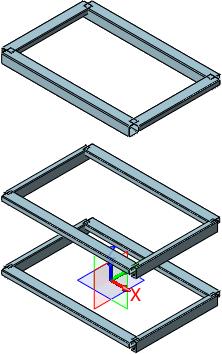 4 i- j& V3 y- w: b
4 i- j& V3 y- w: b
图19 隐藏立柱和草图线框 6 _& \ Z+ t* y2 J* d+ @& \! z
使用偏移方法让12根水平钢构进行两头偏移“50mm”的操作,完成后相连两处对接如下图20所示。
, ^% C" B1 G7 d8 [
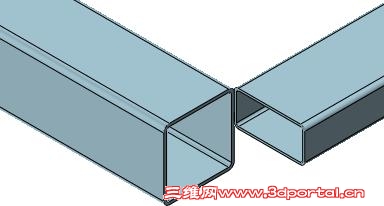 ) {" Q' d. J3 N% y/ Y. g) b
) {" Q' d. J3 N% y/ Y. g) b 图20 相连两处对接处 / `, A1 v! c( w8 |
完成上步修剪后显示四根立柱,如图21。
3 n& y6 A& a+ l$ [3 l# ~ e
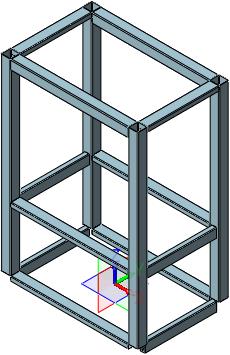 & Z. e+ U3 b2 v) K8 T% `
& Z. e+ U3 b2 v) K8 T% ` 图21 显示四根立柱
; P$ Q. `4 X7 @# [9 H+ E" `
第七步:立柱钢构延长。 四根立柱顶部延长“10mm”(图22), 4 k1 n& `1 W0 i( G- I
 8 z( D% S- e M' ]6 g
8 z( D% S- e M' ]6 g 图22 顶部延长 0 ]8 K( m) `% B
四根立柱底部延长“80mm”(图23)。 4 o+ U, X3 C6 e! |5 [+ o
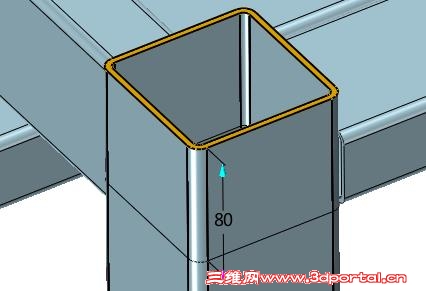 - c% e9 b" @; G; P
- c% e9 b" @; G; P 图23 底部延长
3 v- b5 u( H4 c: F; ]9 M
经过上述七个步骤的操作,这个钢结构主体的设计(图24)就完成了。
% J9 G$ V; L+ s3 l
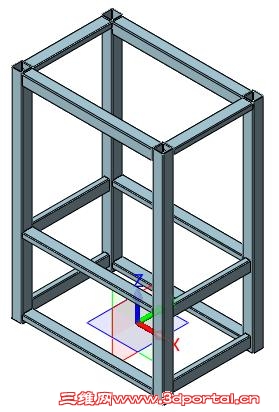 / v; B# Y f6 J# P8 m2 W% g2 f
/ v; B# Y f6 J# P8 m2 W% g2 f
图24 钢结构主体 ) g. K- `0 H2 S; W$ H# R) g) T1 f
5 k2 E% Y8 _2 O |